Каждый раз, когда вы добавляете аксессуар HomeKit в приложение Apple Home, ему назначается значок по умолчанию. Например, интеллектуальным источникам света присваивается значок лампочки по умолчанию, но если у вас есть различные типы осветительных приборов, это не очень полезно для быстрого определения их в приложении.
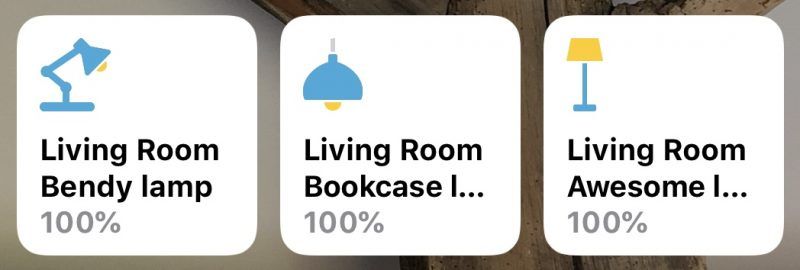
То, что вы можете не знать, это то, что вы можете изменить значки многих аксессуаров HomeKit сторонних производителей на что-то, что позволит вам легче различать их. Это особенно хороший способ представить, например, какое устройство вы подключили к интеллектуальному коммутатору. Вот как это работает.
Как изменить IconsHomeKit значки аксессуаров
- Запустите Главная приложение на вашем iPhone или iPad.
- Нажмите и удерживайте аксессуар, значок которого вы хотите изменить.
![]()
- Нажмите настройки в правом нижнем углу экрана.
- Найдите значок рядом с названием аксессуара. Если вокруг значка есть оранжевый квадрат, вы можете изменить его. Нажмите, чтобы сделать это.
- Выберите новый значок, нажав на него. В нашем примере вы можете изменить значок лампочки по умолчанию на торшер, настольную лампу или потолочную лампу.
![]()
- Нажмите Готово.
- Нажмите Готово очередной раз.
- Нажмите еще раз, чтобы вернуться на главный Начальный экран.
Обратите внимание, что вы не можете изменить значки в приложении Home для устройств Apple, таких как HomePods и Apple TV. То же самое касается некоторых сторонних аксессуаров, таких как, например, термостаты, хотя стоит проверить, если вы не уверены.
Tag: Руководство по HomeKit
Оцените статью!
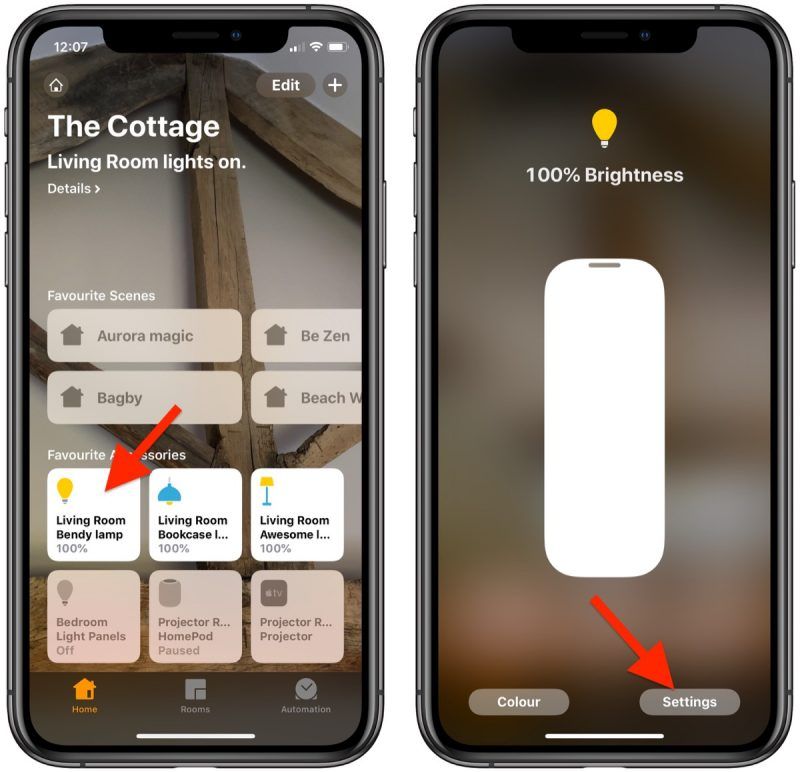
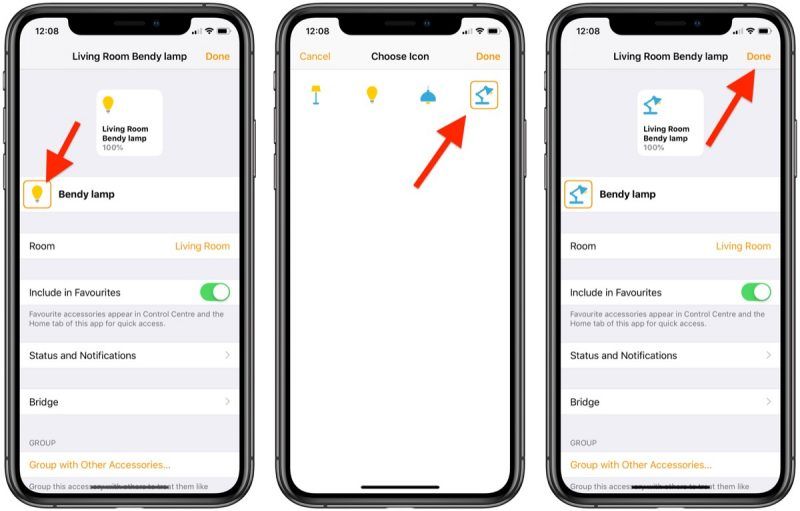

![Как исправить приложение Amazon Shopping, которое не загружается или продолжает падать на вашем iPhone 7 Plus [Руководство по устранению неполадок]](https://appleb.ru/wp-content/uploads/2020/04/kak-ispravit-prilozhenie-amazon-shopping-kotoroe-3_1-300x330.jpg)

Отправляя сообщение, Вы разрешаете сбор и обработку персональных данных. Политика конфиденциальности.